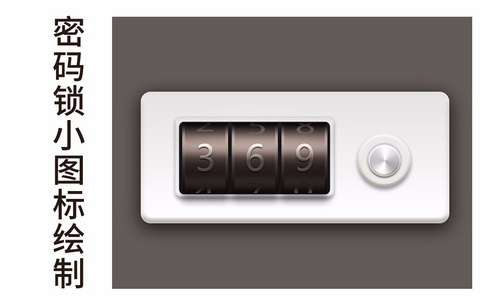Excel设密码怎么做?发布时间:2021年05月10日 14:19
Excel是办公软件中普遍使用的办公软件,我们使用Excel制作的表格、数据信息经常需要进行共享,但是,有时候涉及到的一些数据信息是不能随意被过多的人查看到的,此时要确保信息不泄密,确保信息安全性,需要给Excel设密码。下边我们就分享一下Excel设密码的方法,希望对你的工作有所帮助,确保保密数据的安全性。
我们要对Excel设置密码,可以选择保护工作簿的操作,所谓保护工作簿就是将Excel打开密码进行设置,知道密码的人才能够打开工作表,而没有密码权限的人即使看到Excel文件,也无法打开查看。
1、我们新建并打开一个Excel表格,可以不做内容编辑,就可以进行步骤演示。打开Excel表格之后,我们点击Excel【文件】-【信息】-【保护工作簿】。如下图所示:
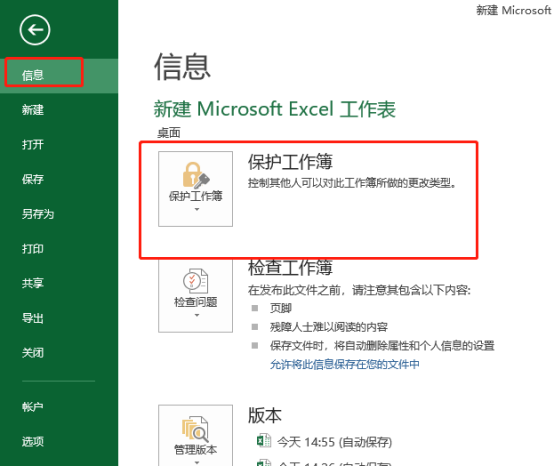
2、之后,我们在下拉选项中,选择【用密码进行加密】。如下图所示:
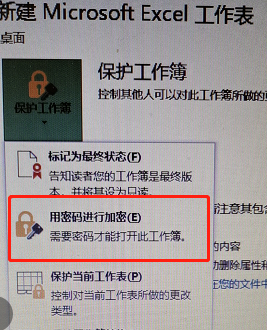
3、按照步骤引导,我们输入密码,这里我们输入12345,两次输入并确认,保证两次输入内容完全一致哦!
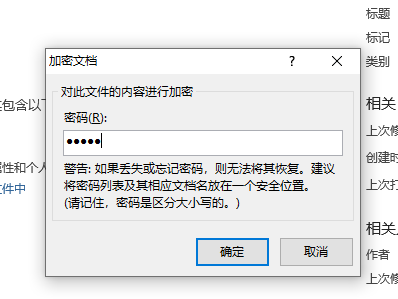
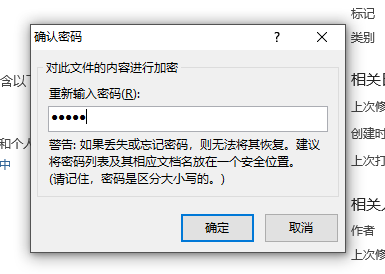
4、设置完成之后,我们可以看到需要密码才能打开。
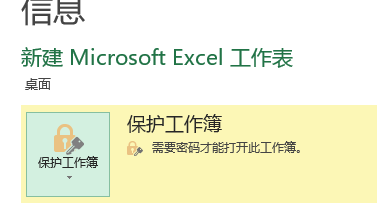
5、我们关闭并保存修改,重新打开试一试,看看是不是需要密码输入。可以看到,重新打开Excel,设置完成后,重新查看确实会提示输入密码
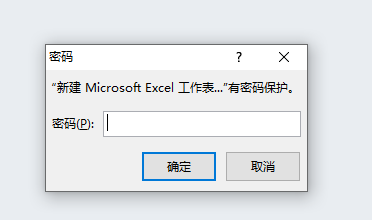
如果我们要撤销密码怎么操作呢?
我们只需要输入密码打开表格,之后按照添加密码的步骤,在输入密码的时候将原先的密码都删除就可以。
Excel设密码的方法你学会了吗?加密和撤销的步骤是一样的哦!
本篇文章使用以下硬件型号:联想小新Air15;系统版本:win10;软件版本:Microsoft Office 2013。